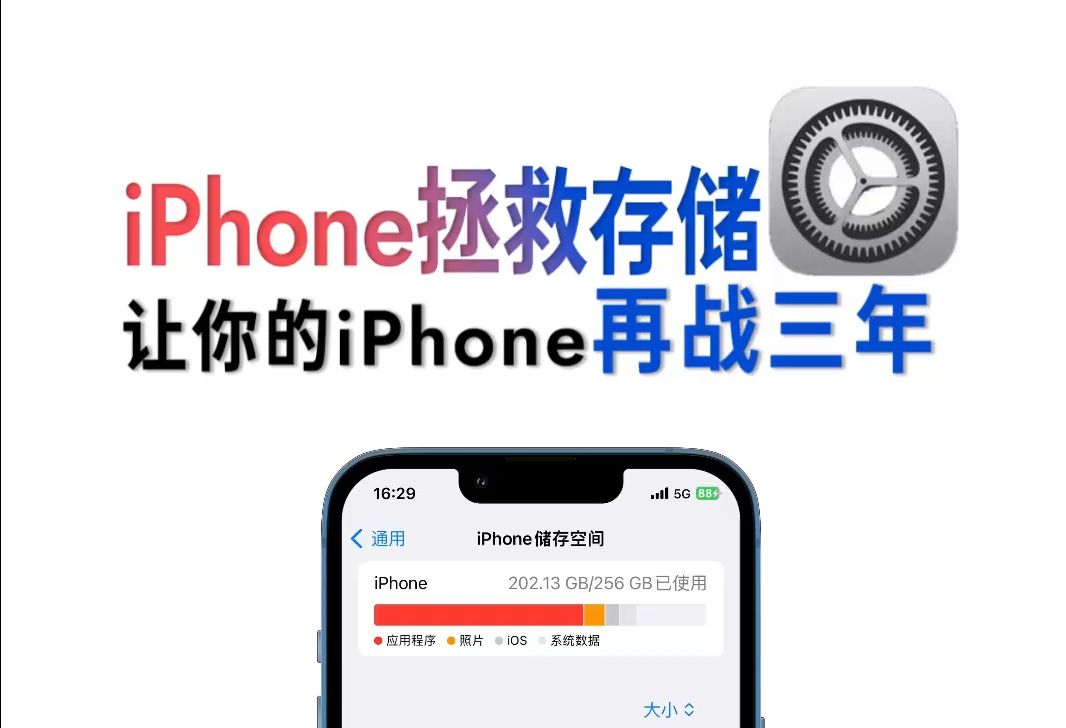Mac系统的蓝牙隔空播放功能,可以让Mac屏幕成为扩展屏,但将扩展屏的设置选项也隔空播放到显示屏,可以快速设置扩展屏,下面分享把扩展屏的设置在菜单栏中显示的教程。
1、打开Mac系统偏好设置,
2、在偏好设置界面,单击“显示器”,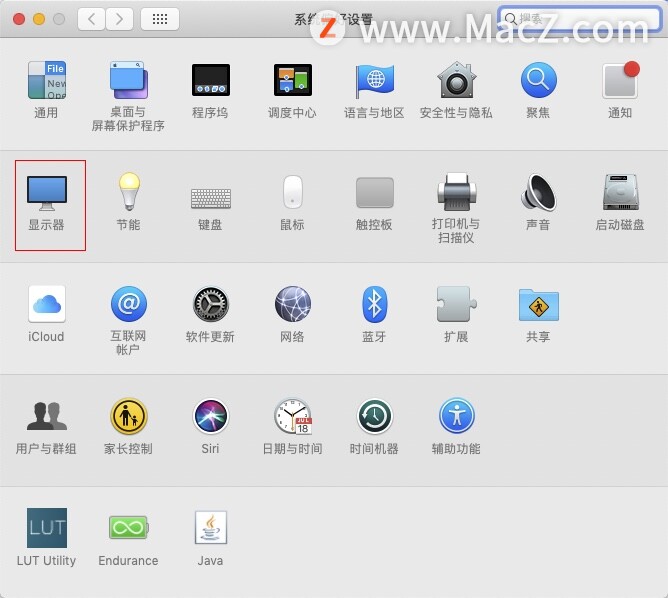 3、在显示器设置界面的右下角,勾选“在菜单栏中显示镜像选项”,
3、在显示器设置界面的右下角,勾选“在菜单栏中显示镜像选项”,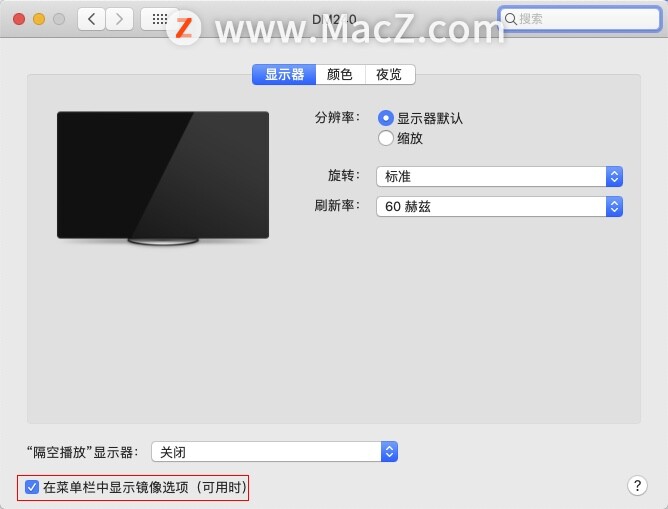 4、返回屏幕菜单栏,点击屏幕图标,
4、返回屏幕菜单栏,点击屏幕图标,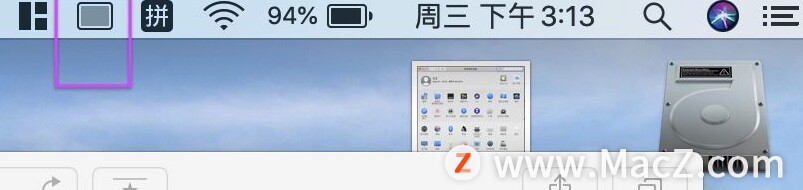 5、在下拉菜单中单击“连接到....”
5、在下拉菜单中单击“连接到....”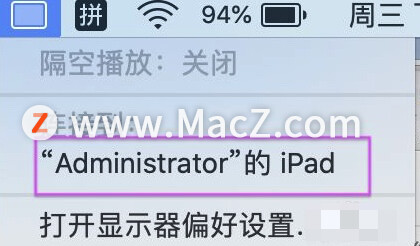 6、然后,选择修改iPad是作为扩展屏还是镜像显示即可。
6、然后,选择修改iPad是作为扩展屏还是镜像显示即可。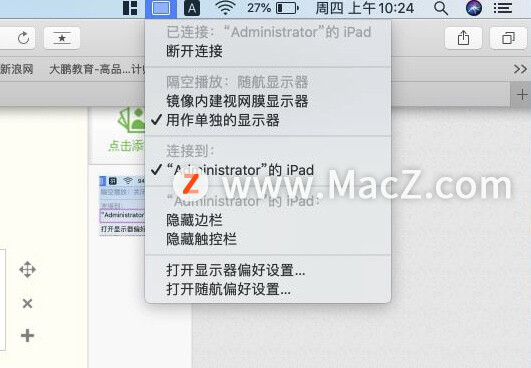
以上就是MacZ.com小编给您带来的Mac新手教程:Mac电脑如何把扩展屏的设置在菜单栏中显示,还有哪些关于Mac电脑的操作问题,欢迎来交流。
攻略专题
查看更多-
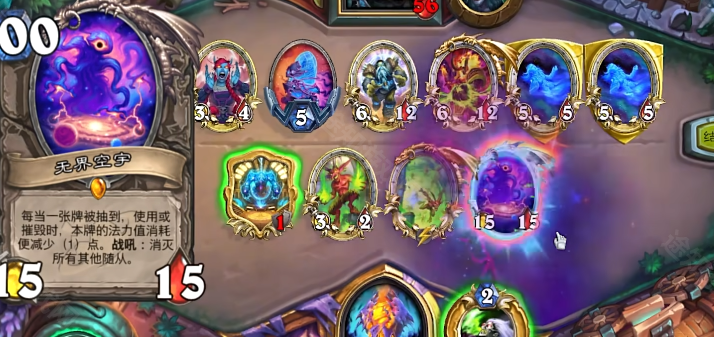
- 《炉石传说》标准轮盘术玩法介绍
- 179 2024-11-09
-
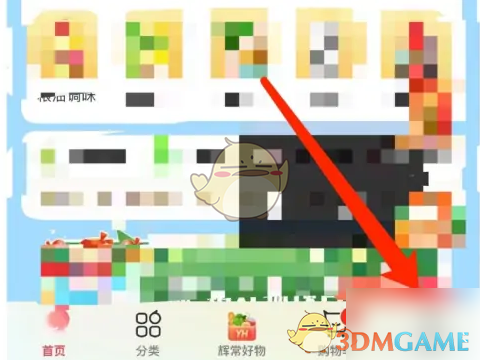
- 《永辉生活》扫二维码方法
- 146 2024-11-09
-
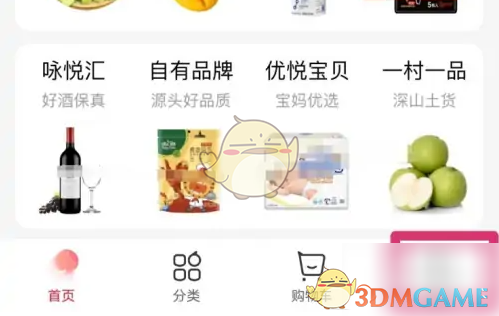
- 《永辉生活》退出登录方法
- 95 2024-11-09
-
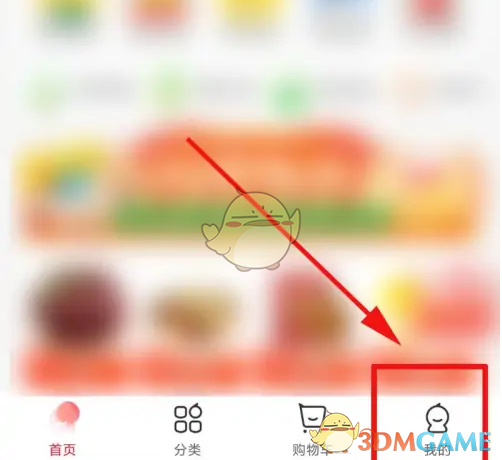
- 《永辉生活》修改收货地址方法
- 180 2024-11-09
-

- 《永辉生活》删除订单记录方法
- 201 2024-11-09
-
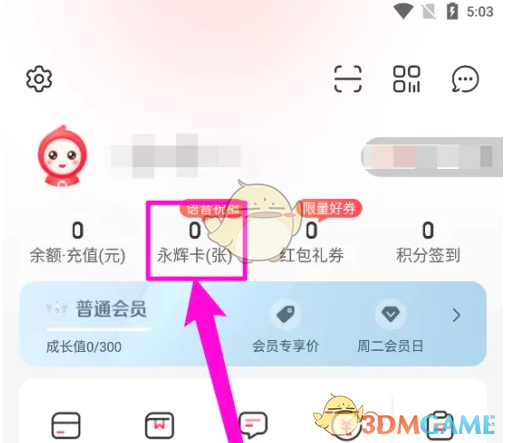
- 《永辉生活》绑定永辉电子卡方法
- 164 2024-11-09
热门游戏
查看更多-

- 快听小说 3.2.4
- 新闻阅读 | 83.4 MB
-

- 360漫画破解版全部免费看 1.0.0
- 漫画 | 222.73 MB
-

- 社团学姐在线观看下拉式漫画免费 1.0.0
- 漫画 | 222.73 MB
-

- 樱花漫画免费漫画在线入口页面 1.0.0
- 漫画 | 222.73 MB
-

- 亲子餐厅免费阅读 1.0.0
- 漫画 | 222.73 MB
-